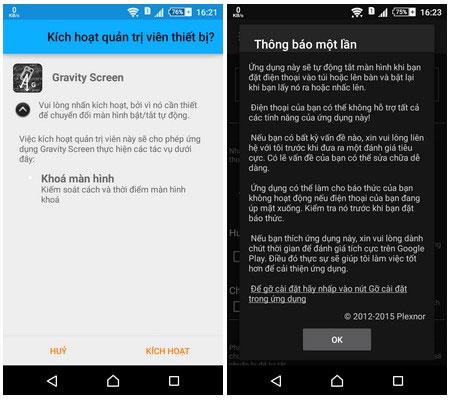Normálně máme ve zvyku používat tlačítko napájení k vypnutí nebo otevření obrazovky telefonu. U produktů s vypínacím tlačítkem umístěným v obtížně stlačitelné poloze, příliš velkými rozměry nebo ulomeným zapínacím tlačítkem je však odemykání obrazovky značně nepohodlné. Pokud jste v této situaci, můžete použít Gravity Screen, jedná se o jednu z velmi pohodlných obrazovkových aplikací, má schopnost automaticky detekovat čas strávený vypnutím nebo otevřením obrazovky. Nyní, aniž byste potřebovali podporu jakýchkoli kláves na zařízení, můžete stále zapínat/vypínat obrazovku. Není to zajímavé? Pojďme se nyní naučit používat Gravity Screen!
Pokyny pro instalaci aplikace Gravity Screen
Nejprve klikněte na odkaz níže a stáhněte si aplikaci Gravity Screen do svého zařízení. Aplikace je kompatibilní se zařízeními s operačním systémem Android 2.3.3 nebo vyšším.
Úspěšná instalace, otevřete Gravity Screen a přejděte do hlavního rozhraní aplikace. Při prvním použití musíte stisknout tlačítko Aktivovat , aby aplikace mohla spravovat funkci uzamčení/odemknutí obrazovky telefonu. Potom v dalším dialogovém okně vyberte OK .

V tomto okamžiku uvidíte, že se objeví instalační rozhraní Gravity Screen, které je na první pohled poměrně složité, ale protože je toto rozhraní kompletně ve vietnamštině, snadno poznáte potřebná nastavení aplikace.
Gravity Screen používá výchozí gyroskop na chytrých telefonech k určení úhlu zařízení, čímž automaticky detekuje zapnutí a vypnutí obrazovky. Většina uživatelů často umístí telefon pod úhlem 60 stupňů, když má zařízení v kapse. Na základě toho bude Gravity Screen vědět, že je zařízení v kapse, aby provedlo úkol vypnout obrazovku. Pro větší pohodlí byste však měli zaškrtnout možnost Libovolný směr .

V tu chvíli aplikace použije senzor přiblížení smartphonu k automatickému vypnutí obrazovky, pokud zařízení vložíte do kapsy nebo kdykoli dojde k zakrytí zařízení. Naopak, když zařízení vytáhnete z kapsy nebo na světlé místo, obrazovka telefonu se okamžitě zapne, takže můžete zařízení odemknout nebo vidět čas, aniž byste museli stisknout tlačítko napájení. Kromě toho můžete telefon také vypnout otočením displejem dolů na stůl nebo otočením vzhůru nohama.
Poznámka:
Pokud máte telefon v režimu vypnuté obrazovky a chcete jej zapnout, ale nepotřebujete použít tlačítko napájení, přejeďte rukou přes horní část zařízení (umístění senzoru přiblížení, který se nachází poblíž přední kamery), a okamžitě se objeví obrazovka.Obrázek zařízení se automaticky rozsvítí, abyste zařízení odemkli.
Ovlivňuje Gravity Screen kapacitu baterie zařízení?
Odpověď je ano, protože Gravity Screen vždy nutí senzor přiblížení nebo gyroskop smartphonu, aby byl v aktivním režimu, aby zkontroloval polohu zařízení. Nemusíte se však příliš bát, praktické zkušenosti ukazují, že kapacita baterie zařízení se nijak výrazně nesnižuje, pouze klesá o 3 až 4 % oproti normálu. Chcete-li být lepší, můžete před použitím zvážit nebo jej chvíli zkusit použít, abyste zjistili, zda je výdrž baterie pro tuto funkci přijatelná či nikoli.

Jak odstranit aplikaci Gravity Screen
Zažijte na chvíli Gravity Screen. Pokud vám aplikace nepřijde užitečná, můžete ji ze zařízení odebrat. Konkrétně v hlavním rozhraní aplikace přejděte dolů a vyberte Odinstalovat . V dialogovém okně, které se zobrazí dále, vyberte OK pro dokončení odstranění Gravity Screen.

Výše je malý tip, který vám pomůže zapnout/vypnout obrazovku telefonu bez použití tlačítka napájení Gravity Screen je opravdu chytrá aplikace, která je pohodlná a zároveň omezuje poškození kláves v důsledku mnoha operací. Podívejte se na ni a v případě potřeby ji okamžitě přidejte do seznamu aplikací v telefonu Android.
Přejeme vám příjemný zážitek!
Vidět víc: